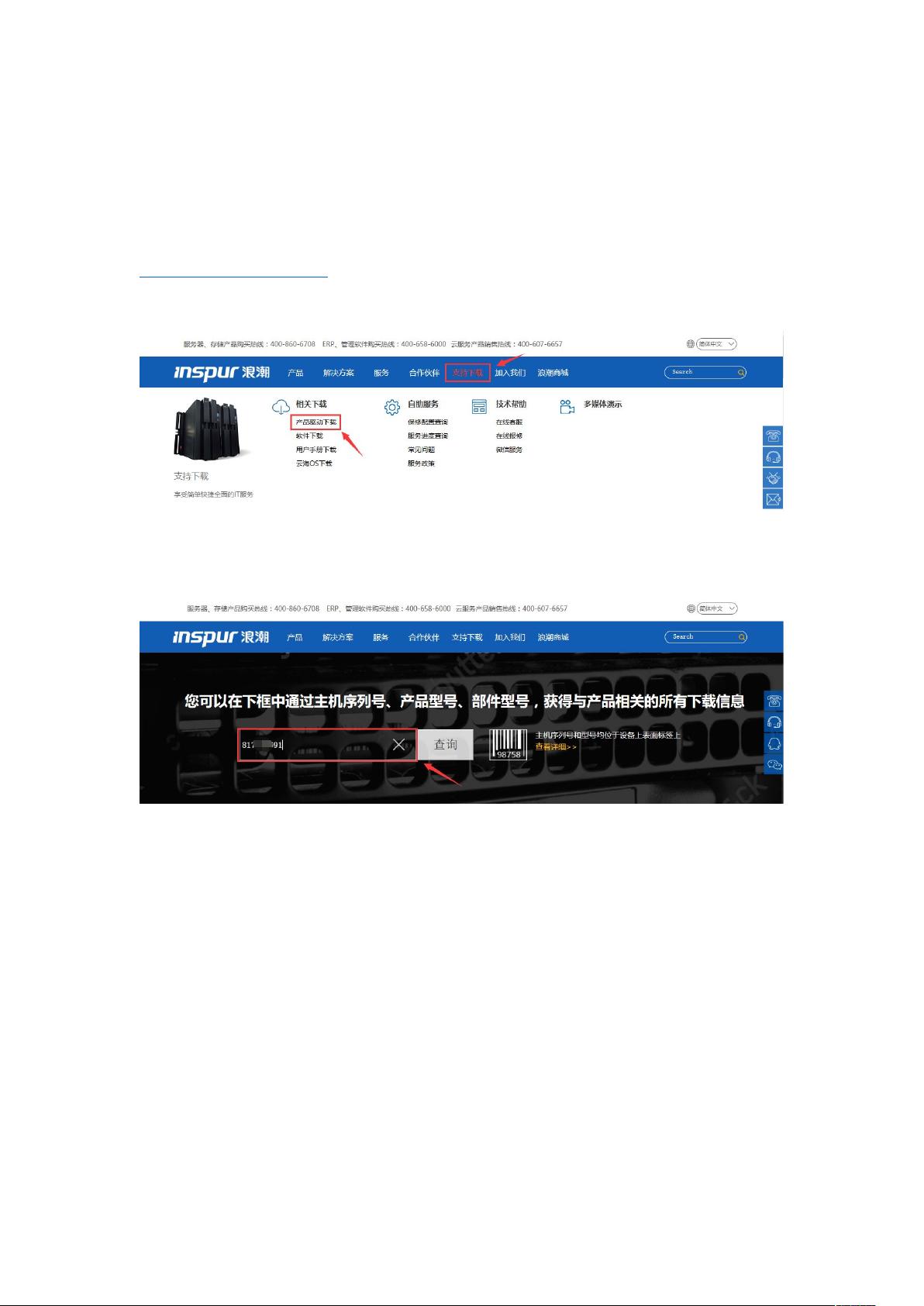浪潮服务器驱动下载与RAID配置指南
"该文档提供了浪潮服务器的驱动下载步骤,包括芯片组、网卡和RAID卡的驱动,以及RAID卡配置和操作系统安装的指南。用户需要访问浪潮官网和浪潮信息技术网,按照指定路径查找并下载所需驱动,同时提供了针对不同RAID卡型号和操作系统的配置与安装教程。对于特定问题,如M4机型安装Win系统时可能遇到的.NET Framework需求,文档也给出了解决建议。"
详细说明:
浪潮服务器的硬件组件如芯片组、网卡和RAID卡的驱动程序对于确保服务器的正常运行至关重要。以下是如何获取这些驱动程序的详细步骤:
1. 首先,用户需要访问浪潮官方网站(http://www.inspur.com/),在首页导航栏中选择“支持下载”然后点击“产品驱动下载”。在这里,用户可以通过输入服务器的型号(如NF5280M4)或9位SN序列号来查找匹配的驱动。
2. 在查询结果页面,用户可以看到服务器的配置信息,并找到“驱动下载”选项。在该页面,用户可以找到“服务器”类别下的“外插部件”,进一步选择“RAID卡”。
3. 用户需要从列出的RAID卡型号中选择与自己服务器匹配的型号,然后选择对应的操作系统版本进行驱动下载。
除了驱动下载,文档还提供了RAID卡配置和操作系统安装的指导:
1. 用户需访问浪潮信息技术网(http://www.4008600011.com/),在此网站上,用户可以找到“RAID配置及系统安装”选项,其中包括“RAID卡阵列配置”和“操作系统安装”。
2. 对于“RAID卡阵列配置”,用户根据自己的RAID卡型号选择相应的配置教程,这些文档将引导用户完成RAID级别的设置,如RAID 0、RAID 1、RAID 5或RAID 10,以实现数据冗余和性能优化。
3. 对于“操作系统安装”,用户可以根据自己的需求,如Windows、Linux或VMware,选择相应版本的安装教程。例如,对于M4机型,在安装Windows系统时可能会提示需要.NET Framework 4.0,用户可以通过在线搜索下载或在系统中手动安装.NET Framework 3.5来解决这个问题。
这份文档是浪潮服务器用户的一份实用指南,帮助他们正确获取和安装必要的驱动,以及进行RAID配置和操作系统安装,确保服务器的高效稳定运行。
2020-04-09 上传
2023-06-09 上传
2021-10-04 上传
2022-04-09 上传
134 浏览量
2020-05-25 上传
2020-04-14 上传
ccysfn
- 粉丝: 0
- 资源: 12
最新资源
- MATLAB实现小波阈值去噪:Visushrink硬软算法对比
- 易语言实现画板图像缩放功能教程
- 大模型推荐系统: 优化算法与模型压缩技术
- Stancy: 静态文件驱动的简单RESTful API与前端框架集成
- 掌握Java全文搜索:深入Apache Lucene开源系统
- 19计应19田超的Python7-1试题整理
- 易语言实现多线程网络时间同步源码解析
- 人工智能大模型学习与实践指南
- 掌握Markdown:从基础到高级技巧解析
- JS-PizzaStore: JS应用程序模拟披萨递送服务
- CAMV开源XML编辑器:编辑、验证、设计及架构工具集
- 医学免疫学情景化自动生成考题系统
- 易语言实现多语言界面编程教程
- MATLAB实现16种回归算法在数据挖掘中的应用
- ***内容构建指南:深入HTML与LaTeX
- Python实现维基百科“历史上的今天”数据抓取教程